ps边框素材是大家在处理图片时候经常要用到的PS素材之一,这里给大家提供的古典花边PS边框,给图片塑造出一种年代感,需要的朋友可以免费下载!
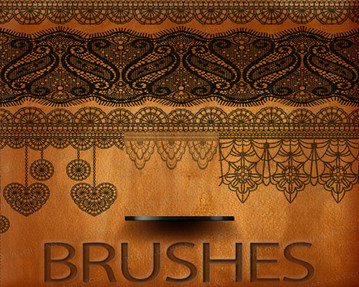
ps边框使用方法
1.点铅笔工具把它转换成画笔工具
2.点画笔后出现下图,点红色圈起来的小箭头,选择载入画笔
3.根据提示选择你要载入的画笔
4.点载入,这样笔画载入就成功了,可以在画笔理看到载入的笔刷
ps边框使用教程
首先是基本操作添加基本边框。首先按ctrl+A全选图像。
然后在编辑里面找到描边命令。这时弹出一个描边对话框,根据图像选择边框的颜色和宽度。然后点击确定基本边框就完成了。
完成基本边框之后,我们复制背景图层,(隐藏背景图层)对背景图层副本进行接下来操作。
用矩形框绘制工具,绘制一个合适大小的矩形选取(比边框稍大一点即可)。然后右键选择反选选区。
然后点击滤镜命令(可以选择描边滤镜也可以自己选择合适的滤镜,或者多个滤镜配合使用)
调整滤镜效果,制作出合适的边框效果。完成之后就可以保存图像了。
下图是效果图,如果已经有了素材边框。则可以使用蒙版的方法。
蒙版法
蒙版法适用于已经拥有素材了。这里打开一幅边框素材图。
用快速选择工具,选定边框内部的白色空白区域。
点击模板工具的像素模板,然后让空白区域被遮盖。(如果是边框变透明了就点击一下反向)
在边框的下面新建一个图层,将边框图层先隐藏。
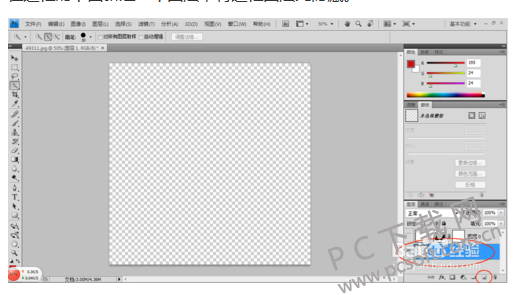
在文件中选置入命令。在新建图层中置入一张图片。调整其大小和位置。
将边框图层的属性调成可见,再次调整图像的位置让边框和图像的布局合理,然后再保存图片边框就完成了。
再来看看这种方法的效果图。

ps边框更新日志
1:全新界面,清爽,简单,高效
2:性能越来越好
小编推荐:ps边框小编亲自鉴定,童叟无欺!本站还有类似软件sai、缤纷乐、图个轻松最新版下载、cad2011、coreldraw x5,欢迎点击下载体验!




 Flash中心
Flash中心
 鲁大师
鲁大师
 抖音电脑版
抖音电脑版
 QQ浏览器
QQ浏览器
 百度一下
百度一下
 photoshop cs6
photoshop cs6
 驱动精灵
驱动精灵
 360浏览器
360浏览器
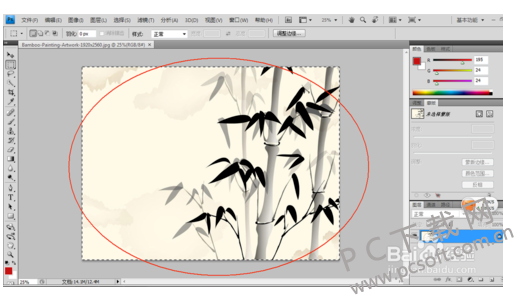



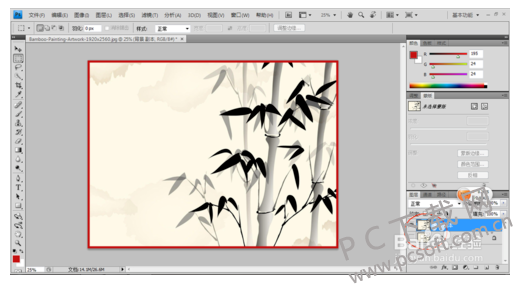

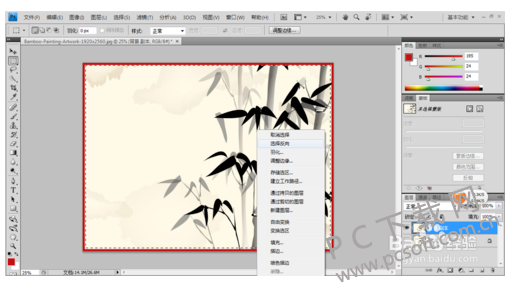
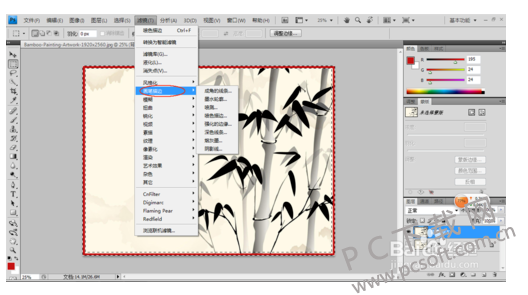


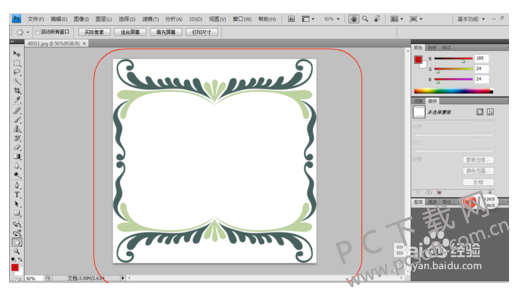



 金舟多聊
金舟多聊
 Google Chrome
Google Chrome
 风喵加速器
风喵加速器
 铃声多多
铃声多多
 网易UU网游加速器
网易UU网游加速器
 雷神加速器
雷神加速器
 爱奇艺影音
爱奇艺影音
 360免费wifi
360免费wifi
 360安全浏览器
360安全浏览器
 百度云盘
百度云盘
 Xmanager
Xmanager
 2345加速浏览器
2345加速浏览器
 极速浏览器
极速浏览器
 FinePrint(虚拟打印机)
FinePrint(虚拟打印机)
 360浏览器
360浏览器
 XShell2021
XShell2021
 360安全卫士国际版
360安全卫士国际版
 迅雷精简版
迅雷精简版





























